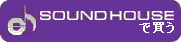MACKIE(マッキー)「ProFX12v3 アナログミキサー エフェクト搭載」

MACKIE(マッキー) ProFX12v3 アナログミキサー エフェクト搭載(アナログミキサー)
| サウンドハウスで価格を確認! |
特徴
Mackie ProFX12v3は、ライブミックス、ホームレコーディング、コンテンツ制作など様々な用途に対応可能な、プロフェッショナルなアナログミキサーです。クラス最高峰のサウンドクォリティ、様々な用途で使える汎用性を備えたProFXv3がミックスを新たな次元に導きます。
MACKIE(マッキー)
ミキサーやスピーカー、レコーディング機器をはじめとした音響機器ブランド。コンパクトミキサーの名機と呼ばれる「CR-1604」は、高品質ながら小型軽量化を実現し、値段もお手頃。マッキーから「パーソナルミキサー」「パソミキ」という新カテゴリーが生まれました。ユーザー視線に立った製品開発により、世界各国でその品質と信頼性は高く評価され、プロオーディオの第一線において幅広いラインナップの製品が活躍している。
詳細スペック
■高品位 ONYXマイクプリアンプ 音質にとって一番大切なマイクプリアンプ。ProFXv3シリーズは、上位機種で採用している60dBハイヘッドルームOnyxマイクプリアンプを搭載。スタジオクォリティ、超低ノイズ、ハイヘッドルーム設計でクリアで明瞭度の高いサウンドを実現します。
■高解像度GIGFXエフェクトエンジン 様々なサウンドメイキングが可能にするアップグレードした24種類のリバーブ/ディレイ空間系エフェクターを内蔵。ドラマチックなミキシングに仕上げることも可能です。
■2x4 192KHZ USBレコーディング ワイドレンジOnyxプリアンプと24Bit/192kHzサンプリングレートの組み合わせで原音に忠実なサウンドをレコーディングすることができます。DAWで制作した 2つのカスタムミックスをProFXv3に送ることも可能。USB1/2はヘッドホン/コントロールルームに、USB3/4は入力chストリップへアサインができ、フルミックスに加えて再生中の特定のトラックをモニタリングすることができます。
■PRO TOOLS | First と WAVEFORM OEMソフトウェア同梱 ProFXv3シリーズミキサーには素晴らしい受賞履歴のある2つものDAWソフトウェアライセンスが同梱されてます。
■シングルノブインラインコンプ 瞬時に入力チャンネルレベルの最大のヘッドルームを確保することができるコンプレサーを搭載。ライブ、レコーディング、ライブストリーミング等のボーカルに最適なサウンドメイキングが誰でも簡単にできます。
■レイテンシーフリーダイレクトモニタリング 特にスタジオレコーディング時には、リアルタイムで遅延なくモニタリングできる環境が重要です。ProFXv3にはDAWからの出力とミキサーに接続した音源をブレンドしモニタリングが可能なBLENDシングルノブを搭載し事前に録音されたトラックと一緒にオーバーダビングレコーディングが可能です。
■Pro Tools | First 初心者には優しく、経験豊富なミュージシャンでも充分納得のいくDAWソフトウェア。お気に入りのアーティストやプロフェッショナルレコーディングスタジオで使われています。いつでもどこでも、全世界中オンラインでもより多くのミュージシャンとコラボレーションが可能。
■Musician Collection(新しいPro Tools | First サブスクリプションが必要。無料) Mackie 独占の Pro Tools | First内の強力なプラグインに加え、23種ものプラグインを装備したMackie Musician Collectionも用意。 ・ 304E EQ / 304C コンプレッサーバンドル ・BBD Delay, Black Op Distortion, Black Shiny Wah, Black Spring Reverb, C1 Chorus, DC Distortion, Eleven Lite, Flanger, Graphic EQ, Gray Compressor, Green JRC Overdrive, In-Tune, Orange Phaser, Roto Speaker, Sci-Fi, Studio Reverb, Tape Echo, Tri Knob Fuzz, Vari-Fi, Vibe, Phaser, and White Boost *新しいPro Tools | First サブスクリプションが必要です。(無料)
■Waveform OEM DAW 数多くの賞を受賞したWaveform OEM はパワフルで音楽制作意欲を掻き立てるDAWソフトウェア。他社のオーディオインターフェースがバンドルしているLEバージョンとは異なりWaveform OEMには制限がありません。トラック数、パワフルな機能、一般的なプラグインとの互換性、MacOS、Windows、Linuxオペレーティングシステムでの効率的なパフォーマンスが無制限で使用できます。
■DAW Essentials Collection 任意のDAWで使用可能な16種類のエフェクトプラグインもご用意。これらのプラグインは最新のアルゴリズムとコーディング技術を駆使し効率的かつ高品位なサウンドを実現しプロフェッショナルレコーディングを楽しむことができます。 ・Equaliser, Compressor, Reverber8, Delay Studio, Stereo Delay, Tape Delay, Crossover, Limiter, Gate / Expander, Ducker, Flanger, Crusher, Chorus, Bus Compressor, Phaser, and Auto Filter 【ProFXv3シリーズのUSBアサイン方法に関して】 ProFXv3シリーズとパソコンをUSBで接続する場合、下記の作業を行ってください。 Windows10をお使いの場合下記のように設定、接続して下さい。 (Macの場合は2以降()内ご参照ください) 1:下記よりWindows用ドライバーをインストール ドライバーインストールの際には必ずインストール手順書ご参照下さい。(Macはドライバー不要) https://mackie-jp.com/manual/#software_ProFXv3_Series Windows10の場合、インストール手順を間違えますとドライバーが正常にインストールされず、PCとミキサーが認識しない場合がございます。 必ずインストール手順通り、ドライバーをインストールしてください。 2:ProFXv3シリーズとパソコンをUSBケーブルで接続 3:パソコンのコントロールパネル→ハードウェアとサウンドでサウンドを選択 (Macの場合、Finder→アプリケーション→ユーティリティ→Audio MIDI設定を選択) 4:サウンドを選択するとポップアップ別ウィンドウでサウンドが開きます。 (Macの場合、ポップアップ別ウィンドウでオーディオ装置が開きます) 5:上記ポップアップで再生→スピーカー→ProFX1, 2を選択する→既定値に設定OKをクリック (Macの場合、オーディオ装置でProFXを選択、スピーカーを構成、Analog1をL側、Analog1をR側に設定) この設定でPCからの音源がProFXv3シリーズのCONTROL ROOM OUTおよびヘッドホンアウトにアサインされます。 (ProFX6v3はCONTROL ROOM OUTを装備していませんのでヘッドホンアウトのみにアサインされます) 6:PCからの音をヘッドホン、およびCONTROL ROOM OUT(ProFX10v3以上の機種)からの出力で聞くにはProFXv3シリーズのTO PHONES/CONTROL ROOM(ProFX6v3はTO PHONES)というスイッチを押し込んだ状態にしてください。 7:PHONES,CONTROL ROOM OUT(ProFX10v3以上の機種)のツマミを適切な位置まで上げる 8:BLENDノブは右に回し切りでUSB1-2の音のみ、左に回し切りでProFXv3シリーズのアナログ入力のみ聞こえます。 まずはセンターの位置でお試し下さい。 USB1,2はヘッドホンアウト,およびCONTROL ROOM OUT(ProFX10v3以上の機種)にのみアサインされMAIN OUTにアサインはできません。 9:上記5の状態で再生→スピーカー→ProFXv3 USB3,USB4を選択する→OKをクリックする (Macの場合、オーディオ装置でProFXを選択、スピーカーを構成、Analog3をL側、Analog4をR側に設定) この設定でPCからの音源がProFXv3シリーズのUSBインプットチャンネルにアサインされます。 (USBステレオインプットチャンネルは各機種一番後ろのステレオ入力チャンネル・ステレオミニ端子を装備したチャンネルです) ProFXv3シリーズのUSB3,4インプットステレオチャンネルにアサインされたPCからの音をヘッドホンから聞くにはUSBステレオインプットチャンネルのUSB3,4というスイッチを押し込んだ状態にして下さい。 10:ProFXv3のUSBステレオインプットチャンネルのLEVELをUの位置に設定 11:PHONES,CONTROL ROOM,およびMAINのLEVELを適切な位置まで上げる 上記設定でUSB経由でPCからの音源をProFXv3シリーズのヘッドホン出力、MAIN OUT、CONTROL ROOM OUT(ProFX10v3以上の機種)からUSB3,4にアサインされた音源を聞くことができます。 12:PCへProFXv3シリーズに接続した音源を送るにはPC→コントロールパネル→サウンド→録音→ProFXv3を選択 13:お使いのDAWの設定から入出力でProFXv3を選択してください。 録音方法、トラックへのアサイン方法はDAWソフトウエアメーカー様にお問い合わせください。 USB1,2がMAIN OUTにアサインされないのはDAWで録音する際にループができてしまうのを防ぐための仕様です。 MAIN OUTおよびヘッドホンアウトからPCの音を聞きたい場合はUSB3,4にアサインして下さい。